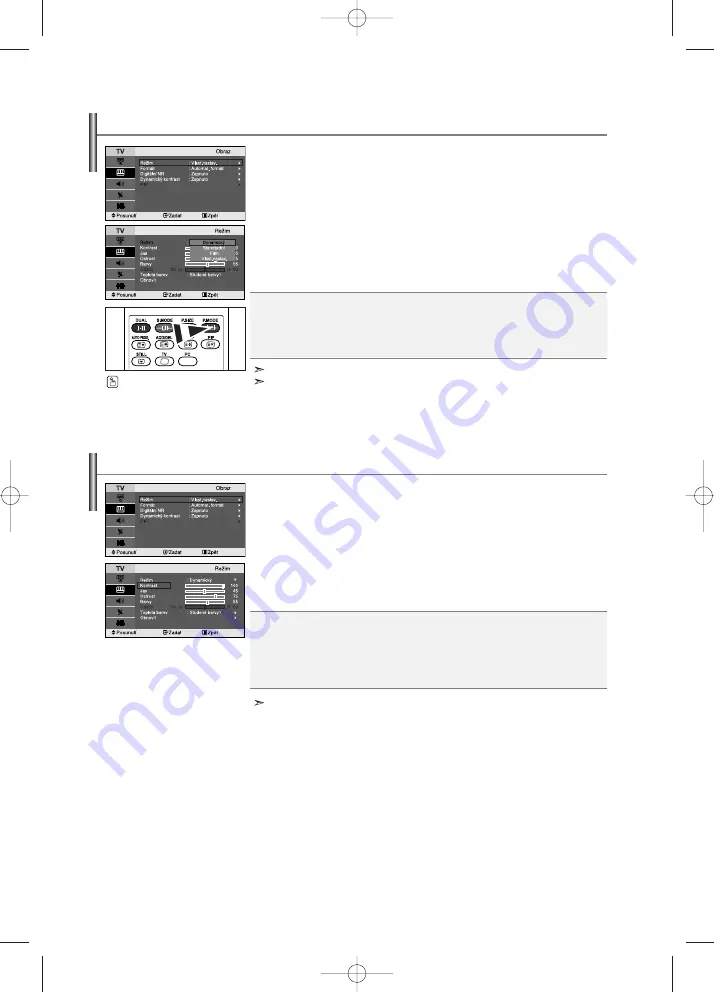
âe‰tina
-9
MÛÏete si vybrat typ obrazu, kter˘ nejlépe vyhovuje va‰im nárokÛm.
1.
Stisknûte tlaãítko
MENU
Zobrazí se nabídka. Tlaãítkem
nebo
zvolte
„Obraz". Stisknûte tlaãítko
ENTER
.
2.
Stisknûte tlaãítko
ENTER
a vyberte moÏnost „ReÏim".
3.
Stisknûte tlaãítko
ENTER
a vyberte moÏnost „ReÏim".
4.
Pomocí tlaãítka
nebo
vyberte poÏadovan˘ obrazov˘ efekt.
Stisknûte tlaãítko
ENTER
.
5.
V˘bûr ukonãíte stisknutím tlaãítka
EXIT
.
Dynamick˘
:
Zvolí obraz s vysok˘m rozli‰ením pro svûtlou místnost.
Standardní
:
Zvolí obraz s optimálním zobrazením pro bûÏné prostfiedí.
Film
:
Zvolí obraz pro pfiíznivé zobrazení ve tmavé místnosti.
Vlast.nastav.
:
Zvolením zobrazíte oblíbená nastavení zobrazení.
(Postupujte podle pokynÛ v ãásti „Úprava vlastního obrazu”.)
MÛÏete také stisknout tlaãítko
P.MODE
na dálkovém ovládání
a vybrat tak jedno z nastavení
obrazu.
Obrazov˘ reÏim musí b˘t nastaven pro kaÏd˘ vstupní zdroj zvlá‰È.
V˘bûrem moÏnosti „Obnovit” se mÛÏete vrátit k v˘chozímu nastavení obrazu od
v˘robce. (Postupujte podle pokynÛ v ãásti „Návrat k v˘chozímu
nastavení obrazu od v˘robce” na stranû 10.)
Zmûna obrazové normy
Kontrast:
Nastaví svûtlost nebo tmavost mezi pfiedmûty a pozadím.
Jas:
Nastaví jas celé obrazovky.
Ostrost:
Nastaví obrysy pfiedmûtÛ na vy‰‰í nebo niωí ostrost.
Barvy:
Nastaví svûtlej‰í nebo tmav‰í barvy.
Odstín (pouze NTSC):
Nastaví barvu pfiedmûtÛ dodáním více ãerveného nebo zeleného tónu
pro pfiirozenûj‰í zobrazení.
Zafiízení nabízí fiadu nastavení, která vám umoÏÀují nastavit kvalitu obrazu.
1.
Chcete-li vybrat poÏadovan˘ obrazov˘ efekt, postupujte podle pokynÛ 1
aÏ 3 v ãásti „Zmûna obrazové normy”.
2.
Pomocí tlaãítek
a
vyberete pfiíslu‰nou poloÏku.
Stisknûte tlaãítko
ENTER
.
3.
Hodnotu dané poloÏky lze sníÏit ãi zv˘‰it stisknutím tlaãítka
nebo
.
Stisknûte tlaãítko
ENTER
.
4.
V˘bûr ukonãíte stisknutím tlaãítka
EXIT
.
Úprava vlastního obrazu
Nastavené hodnoty se uloÏí podle zvoleného obrazového reÏimu.
BN68-01074J-00cze.qxd 8/19/06 7:16 AM Page 9




























